iPhone手机里的图片转换成Word文字的方法
有不少朋友会用拍摄的方式保存文档,但拍摄过后的图片文档想要使用怎么办?如果想要将这些图片转换成Word文字,应该怎么进行转换?iPhone手机里的图片转换成Word文字的方法是什么?往下看你就知道啦!
无论是什么手机里的图片我们都可以利用捷速OCR文字识别软件进行转换,这款软件是一款文字识别软件,软件具备OCR文字识别功能,能够识别出图片当中的文字,而且这款软件的操作很简单,以下就是使用捷速OCR文字识别软件将iPhone手机里的图片转换成Word文字的操作方法。
1、首先需要将iPhone手机连接电脑,然后运行捷速OCR文字识别软件,软件打开之后,点击界面的“从图片读文件”选项,读取iPhone手机里的图片。
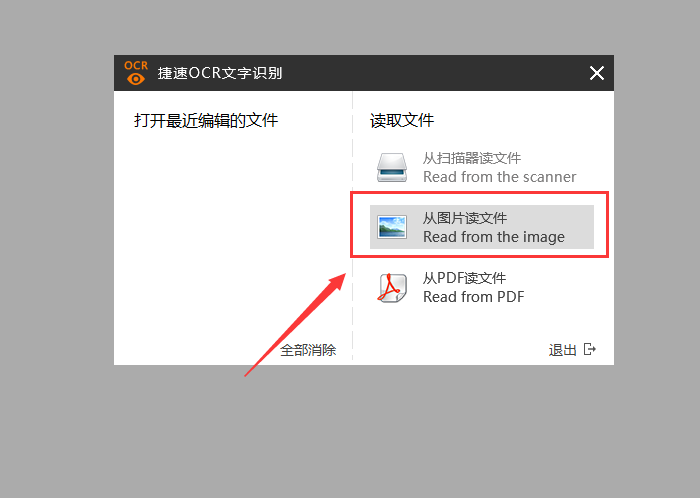
2、图片打开之后,点击软件界面当中的“纸面解析”选项,软件就会对图片里的文字内容进行纸面解析。
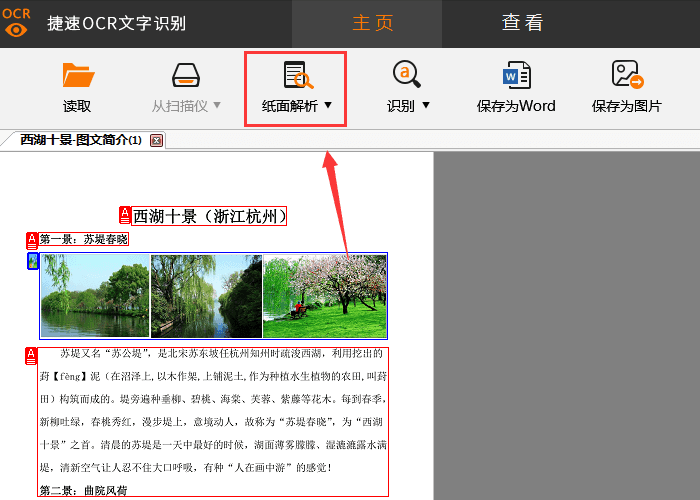
3、接下来再点击“识别”选项,软件的右侧就会自动的识别出图片当中的文字内容。
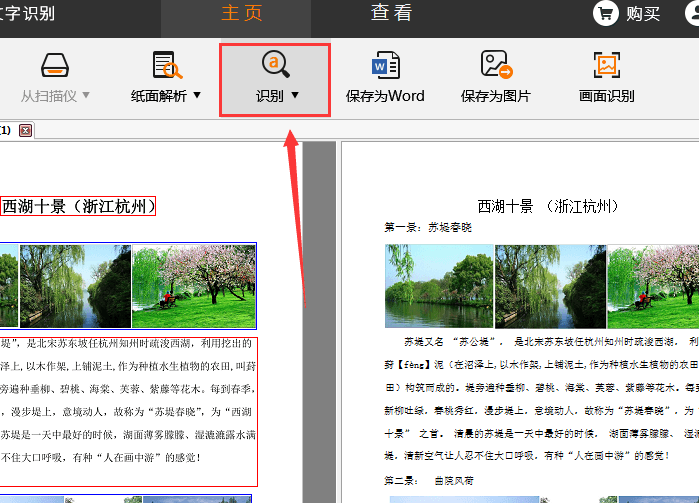
4、软件识别完成之后,点击“保存为Word”选项,那么iPhone手机里的图片就可以成功的转换成Word文字。
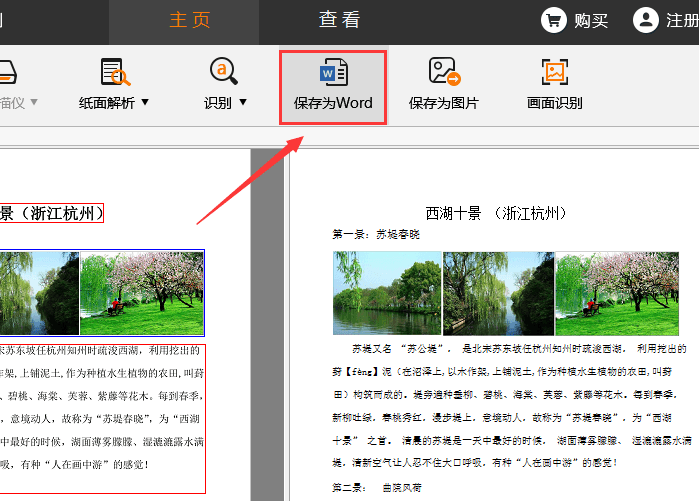
以上就是iPhone手机里的图片转换成Word文字的方法,如果大家想要将图片转换成文字,那么需要按照上述方法进行操作,就可以将图片转换成文字。
延伸阅读:JPG转换成Word工具 JPG转Word图文教程
以上是iPhone手机里的图片转换成Word文字的方法,其他机型的方法参考就可以了。